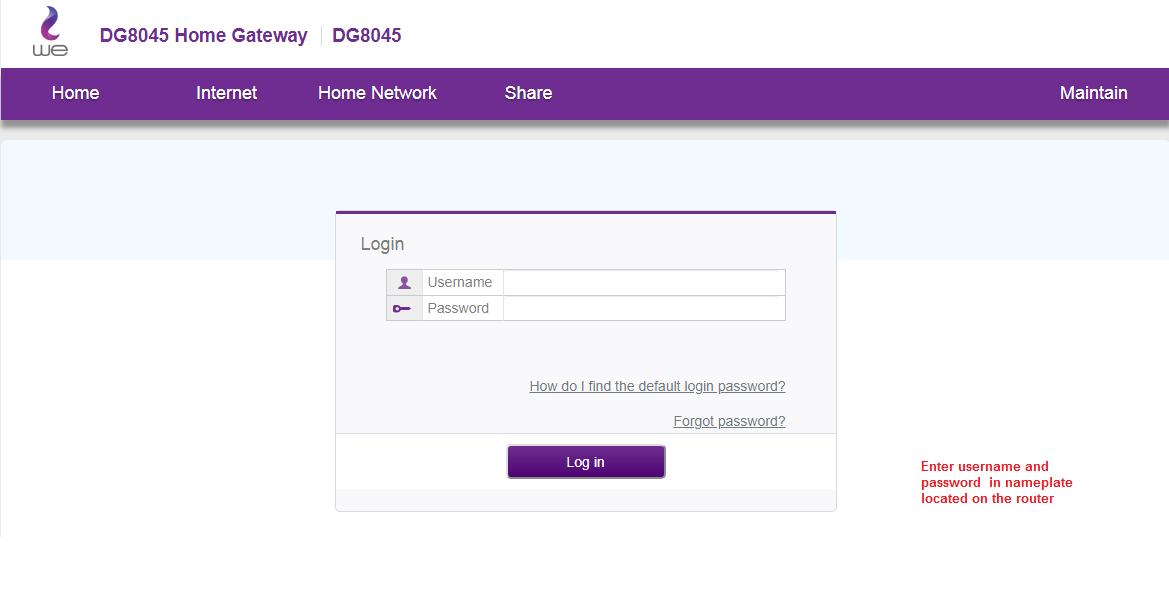વિન્ડોઝ 10 પર ઘણી એપ્લિકેશન્સ હવે પરંપરાગત .exe ફાઇલો વિના વિન્ડોઝ સ્ટોર એપ્લિકેશન્સ છે. જો કે આ એપ્લિકેશનો થોડી અલગ રીતે કાર્ય કરે છે, તમે હજી પણ પરંપરાગત સ્ટાર્ટઅપ ફોલ્ડરનો ઉપયોગ કરીને તેમાંથી કોઈપણને સ્ટાર્ટઅપ પર લોન્ચ કરી શકો છો.
સ્ટાર્ટઅપ સેટિંગ્સનો ઉપયોગ કરો (ફક્ત કેટલીક એપ્લિકેશન્સ સાથે કામ કરે છે)
વિન્ડોઝ 10 ના નવીનતમ સંસ્કરણો સેટિંગ્સ એપ્લિકેશનમાં સ્ટાર્ટઅપ એપ્લિકેશન્સને સંચાલિત કરવાની સરળ રીત પ્રદાન કરે છે. આ ફક્ત વિશિષ્ટ સ્ટોર એપ્લિકેશન્સ માટે કાર્ય કરે છે જે ખાસ કરીને સ્ટાર્ટઅપ પર ચલાવવા માટે પરવાનગીની વિનંતી કરે છે. ઉદાહરણ તરીકે, જો તમે માઈક્રોસોફ્ટ સ્ટોરમાંથી Spotify ઇન્સ્ટોલ કર્યું હોય, તો તમે સ્ટાર્ટઅપ પર Spotify ખોલવા વચ્ચે ફેરબદલી કરવા માટે Windows સેટિંગ્સ એપનો ઉપયોગ કરી શકો છો.
આ ઇન્ટરફેસ શોધવા માટે, સેટિંગ્સ> એપ્લિકેશન્સ> સ્ટાર્ટઅપ પર જાઓ. સૂચિમાંથી સ્ક્રોલ કરો અને વિન્ડોઝ શરૂ થાય ત્યારે તેને શરૂ કરવા માટે સ્ટોર એપ્લિકેશનને ચાલુ પર ચાલુ કરો. ઉદાહરણ તરીકે, સ્પોટાઇફને "ચાલુ" પર સેટ કરો અને જ્યારે તમે તમારા કમ્પ્યુટરમાં લોગ ઇન કરો ત્યારે વિન્ડોઝ તેને શરૂ કરશે.
આ સત્તાવાર રીત છે, પરંતુ તમે ઇન્સ્ટોલ કરેલી મોટાભાગની સ્ટોર એપ્લિકેશન્સ આ સૂચિમાં દેખાશે નહીં કારણ કે તેમના ડિઝાઇનરો આ વિકલ્પમાં સમાવિષ્ટ ન હતા. તમે વિન્ડોઝ સ્ટોર એપ્લિકેશન્સ સહિત વિન્ડોઝ સ્ટાર્ટઅપમાં એપ્લિકેશન્સ ઉમેરી શકો છો.
તમારા સ્ટાર્ટઅપ ફોલ્ડરમાં શોર્ટકટ ઉમેરો (કોઈપણ એપ માટે)
તેમ છતાં સેટિંગ્સ ઇન્ટરફેસ તમને વધારે મદદ કરશે નહીં, પરંતુ સ્ટાર્ટઅપ પર પ્રોગ્રામ બનાવવાની પરંપરાગત રીત હજુ પણ કામ. તમારે ફક્ત સ્ટાર્ટઅપ ફોલ્ડરમાં આ એપનો શોર્ટકટ ઉમેરવાનો છે. આ પરંપરાગત ડેસ્કટોપ અને વિન્ડોઝ સ્ટોર એપ્સ સાથે કામ કરે છે.
પ્રથમ, તમારા વપરાશકર્તા ખાતા માટે સ્ટાર્ટઅપ ફોલ્ડર ખોલો. આ કરવા માટે, ફાઇલ એક્સપ્લોરર વિંડો લોંચ કરો અને ટાઇપ કરો shell:startupએડ્રેસ બારમાં, પછી એન્ટર દબાવો.
જ્યારે તમે તમારા વર્તમાન વપરાશકર્તા ખાતા સાથે Windows માં સાઇન ઇન કરો છો ત્યારે તમે આ ફોલ્ડરમાં મૂકો છો તે કોઈપણ શોર્ટકટ આપોઆપ ચાલશે.
આ મેનૂમાં શોર્ટકટ ઉમેરવા માટે, સ્ટાર્ટ મેનૂ ખોલો અને સ્ટાર્ટઅપ પર તમે જે એપ્લિકેશન લોન્ચ કરવા માંગો છો તે પસંદ કરો. સ્ટાર્ટ મેનૂથી સ્ટાર્ટઅપ ફોલ્ડરમાં સીધા જ એપ્લિકેશન શોર્ટકટ ખેંચો અને છોડો.
નોંધ લો કે સ્ટાર્ટ મેનૂમાં એપને સર્ચ કર્યા પછી તમે તેને ખેંચી અને છોડી શકતા નથી. તમારે સ્ટાર્ટ મેનૂની ડાબી બાજુની બધી એપ્લિકેશન્સની સૂચિમાં અથવા સ્ટાર્ટ મેનૂની જમણી બાજુના બ boxesક્સમાં એપ્લિકેશન શોધવી પડશે.
કેટલાક વિન્ડોઝ વપરાશકર્તાઓ સ્ટાર્ટઅપ ફોલ્ડરમાં શ menuર્ટકટ ઉમેરે છે સ્ટાર્ટ મેનૂ એન્ટ્રી પર રાઇટ-ક્લિક કરીને અને તે ફાઇલની નકલ કરતા પહેલા શોર્ટકટ ફાઇલ પ્રદર્શિત કરવા માટે "ફાઇલ સ્થાન ખોલો" પસંદ કરો. તમે વિન્ડોઝ સ્ટોર એપ્લિકેશન સાથે આ કરી શકતા નથી, પરંતુ તે સારું છે - ફક્ત શોર્ટકટ બનાવવા માટે સ્ટાર્ટ મેનૂમાંથી સીધા જ એપ્લિકેશનનો શોર્ટકટ ખેંચો અને છોડો.
જો તમે ફાઇલ એક્સપ્લોરરમાંથી શોર્ટકટની નકલ કરવા માંગતા હો, તો ફરીથી ફાઇલ એક્સપ્લોરર વિંડો ખોલો અને તેને કનેક્ટ કરો shell:appsfolderતેના એડ્રેસ બારમાં.
તમે સ્ટાર્ટ મેનૂમાં એપ્લિકેશન્સની સમાન સૂચિ જોશો, અને તમે અહીંથી સીધા સ્ટાર્ટઅપ ફોલ્ડરમાં પણ શોર્ટકટ્સને ખેંચી અને છોડી શકો છો. જો કે, તમે એક સમયે માત્ર એક જ એપને ખેંચી અને છોડી શકો છો. તમે એક જ સમયે ઘણી એપ્લિકેશનો પસંદ કરી અને ચકાસી શકતા નથી.
તમે સાઇન ઇન કરો પછી વિન્ડોઝ આ ફોલ્ડરમાં આપમેળે તમામ શ shortર્ટકટ્સ ચલાવશે.
જો તમે તમારો વિચાર બદલો છો, તો સ્ટાર્ટઅપ ફોલ્ડર પર પાછા જાઓ અને એપ્લિકેશન શોર્ટકટ કા deleteી નાખો. જ્યારે તમે લોગ ઇન કરશો ત્યારે વિન્ડોઝ ચાલવાનું બંધ કરશે.
આ યુક્તિ કોઈ પણ વિન્ડોઝ એપ સાથે કામ કરે છે - માત્ર માઈક્રોસોફ્ટ સ્ટોરની એપ જ નહીં. આ ફોલ્ડરમાં ડેસ્કટોપ એપના શ shortર્ટકટ્સને પણ ખેંચો અને છોડો.
એકવાર તમે સ્ટાર્ટઅપ ફોલ્ડરમાં શ shortર્ટકટ્સ ઉમેરી લો, પછી તમે અહીં શ shortર્ટકટ્સ પર જમણું-ક્લિક કરી શકો છો અને તેમના સ્ટાર્ટઅપ વિકલ્પો બદલવા માટે ગુણધર્મો પસંદ કરી શકો છો. ઉદાહરણ તરીકે, તમે કરી શકો છો Chrome ને છુપા મોડમાં આપમેળે ખુલ્લું બનાવો જ્યારે તમે તમારા કમ્પ્યુટરમાં તેના શોર્ટકટ પર યોગ્ય વિકલ્પો ઉમેરીને લ logગ ઇન કરો છો.
નીચે આપેલા કોમેન્ટ બોક્સમાં તમારો અભિપ્રાય શેર કરો.